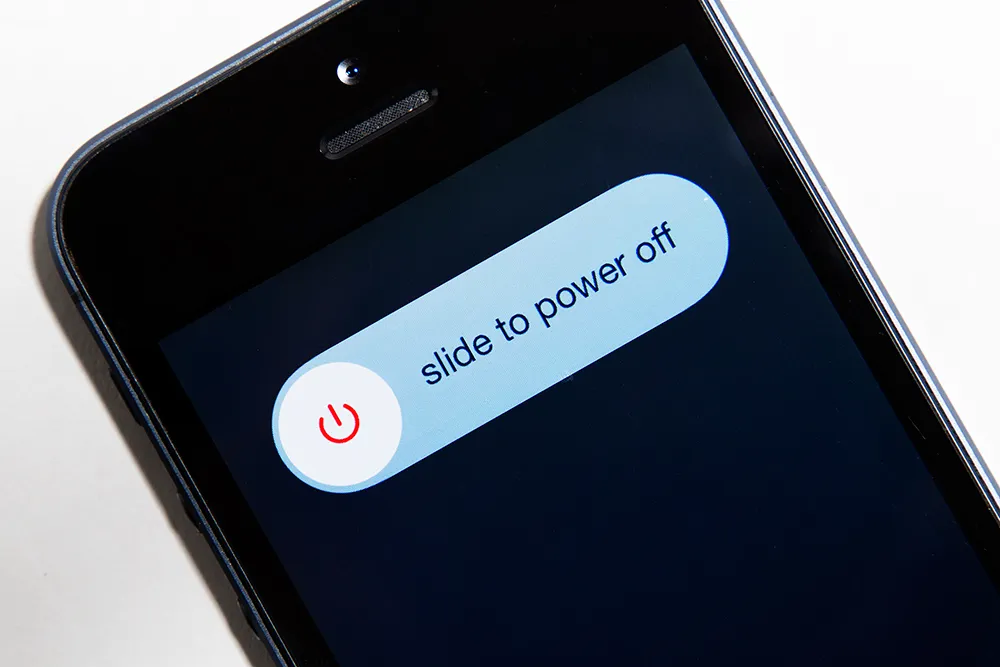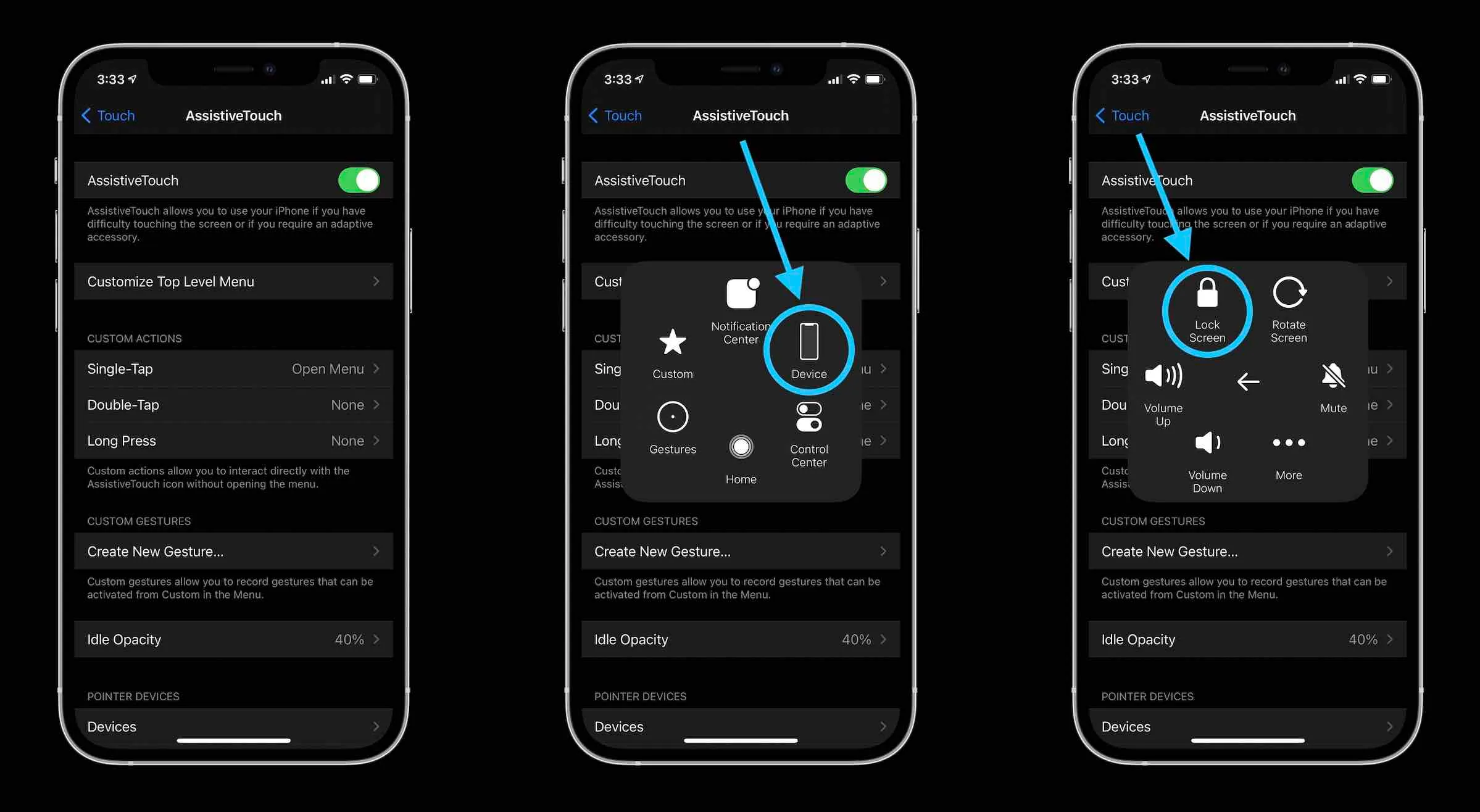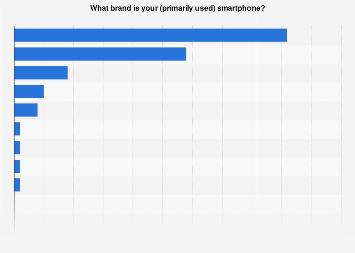جلوگیری از خرابی دکمه هوم آیفون (7 روش تعمیر)

جلوگیری از خرابی دکمه هوم آیفون و تعمیر آن
دکمه هوم آیفون های اپل ممکن است بنا به دلایل مختلفی خراب شود. عوامل متعددی میتوانند در این زمینه دخیل و تاثیرگذار باشند. دکمه هوم آیفون ها یکی از مهمترین دکمه های فیزیکی آن هاست و از کار افتادن آن میتواند بسیار آزاردهنده باشد. در این مقاله میخواهیم به آموزش روش های جلوگیری از خرابی دکمه هوم آیفون و روش های تعمیر آن بپردازیم.
دکمه هوم آیفون ها نقش مهمی در این محصولات دارد و خراب شدن آن میتواند مسئله بسیار آزاردهندهای باشد. و همچنین خرابی دکمه هوم آیفون ها یکی از رایج ترین مشکلاتی است که در این محصولات رخ میدهد و دلایل زیادی هم برای به وجود آمدن آن وجود دارد.تا قبل از رونمایی آیفون X تمام آیفون های اپل از دکمه هوم بهرهمند بودند و این دکمه درست زیر صفحه نمایش آن ها نصب میشد . وبا رونمایی از آیفون X و پس از آن آیفون های XS، XS Max و XR در آنها خواهیم دید که دکمه هوم در آنها حذف شده است.. با این حال هنوز کاربران زیادی از آیفون هایی استفاده میکنند که دکمه هوم یا Touch ID دارند. دکمه هوم نه تنها تعامل کاربر با گوشی را به شکل سادهتری امکانپذیر میکند، بلکه قابلیت اسکن انگشت کاربر برای قفل گشایی از صفحه نمایش را هم ارائه خواهد کرد.
گوشی های موبایل به همراه تخفیف های ویژه مبیت را ببینید : قیمت گوشی
چگونه از خرابی دکمه هوم آیفون جلوگیری کنیم؟
ابتدا باید اصلی ترین عواملی که منجر به خراب شدن میشوند را شناسایی بنماییم و در صورت شناخت تمامی این عوامل می توان برای جلوگیری از آن اتفاقات استفاده کرد.
اصلی ترین عواملی که منجر به خراب شدن تاچ آیدی میشوند شامل مواردذیل می باشد:
آب خوردگی:
باتوجه به آن که اپل از قطعات الکترونیکی حساسی تشکیل شدهاست و از جمله اصلی ترین دلایل خرابی دکمه هوم مربوط به آب خوردگی میشود. ن و چون با نفوذ آب به داخل بدنه موبایل و روزنه های دکمه هوم میتواند منجر به بروز اختلال در عملکرد آن شود ودکمه هوم آرا از کار بیندازد. پس در صورت استفاده از آیفون با طراحی ضد آب نباید هیچ عنوان با دست خیس از آن استفاده نمود.پس نباید فراموش نمود که آب خوردگی از اصلی ترین دلایل خراب شدن دکمه هوم محسوب می گردد.
ضربه:
افتادن تلفن همراه از دست کاربر و برخورد با زمین ممکن است منجر به از کار افتادن دکمه هوم شود و همچنین در مواردی دیده شده است که وارد شدن ضربه به آیفون منجر به بروز اختلال در عملکرد آن شده است. شانس وقوع این مسئله زمانی بیشتر خواهد شد که ضربه به لبه زیرین قاب دستگاه وارد شود. برای جلوگیری از این مسئله باید حواس را به خوبی جمع نمود و نیز می توان از قاب ها و گاردهای مناسب برای محافظت از آیفون کمک گرفت.
فشار:
در برخی مواقع ممکن است با قرار گرفتن تلفن همراه در زیر جسم یا شی خاصی میتواند منجر به اعمال فشار به دکمه هوم و از کار افتادن آن شود.و فشار از عوامل موثر در خرابی دکمه هوم است. فشار روی دکمه هوم میتواند به شیوه های مختلفی وارد شود و به آن آسیب برساند. و همچنین ممکن است که کاربر بنا به سهل انگاری بر روی آیفون خود نشسته و متاسفانه دکمه هوم دستگاه خراب شده است. در حین استفاده از آیفون هم به هیچ عنوان روی دکمه هوم آن فشار زیادی وارد نکنید، چون اصلا نیازی به اعمال فشار زیاد برای استفاده از این دکمه وجود ندارد.
برخورد با اشیای تیز:
چون دکمه هوم نقش اسکنر انگشت را ه ایفاء میکند، سبب بر به وجود آمدن خط و خش روی آن میتواند منجر به بروز اختلال در عملکرد اسکنر انگشت و شناسایی جزئیات الگوی انگشت کاربر شود. و این شرکت همیشه در دکمه هوم لایهای از شیشه مقاومت استفاده می کند تا بدین ترتیب برخورد اشیای تیز با سطح خارجی دکمه هوم منجر به ایجاد خراشیدگی بر روی آن نشود. و باید تا تا حد امکان سعی نمود از برخورد اشیای تیز با اسکنر انگشت خودداری نمود.
البته با توجه به موارد فوق ممکن است فقط عوامل خارجی منجر به خراب شدن دکمه هوم نشود و در خیلی از موارد دیده شده است که این دکمه به مرور زمان و خود به خود از کار میافتد.
در هنگام خرابی دکمه هوم باید چه کرد؟
در این شرایط چند راه حل مختلف وجود دارد که در ادامه به شرح هر یک از آنها خواهیم پرداخت و ممکن است در برخی مواقع ممکن است منجر به رفع مشکل دکمه هوم آیفون شوند.
ریستارت کردن
ریستارت کردن منجر به رفع خرابی دکمه هوم آیفون شده است. در این مواقع عموما یک باگ نرم افزاری منجر به بروز اختلال در عملکرد دکمه هوم میشود و با یک ریستارت ساده مشکل برطرف خواهد شد. بنابراین در اولین قدم آیفونتان را ریستارت کنید و دوباره عملکرد دکمه هوم آن را بررسی نمایید.و باید زمانی را برای گذر زمان داد تا تلفن همراه به حالت اولی خود بازگردد.
ریستور کردن
برای ریستور کردن میتوان از برنامه iTunes استفاده نمود و باید ابتدا این برنامه را در کامپیوتر نصب و اجرا نمود و سپس تلفن همراه مورد نظر را به کامپیوتر متصل نمود و سپس باید از قابلیت Restore نرم افزاری آیتیونز استفاده نمود . همچنین برای ریستور کردن آیفون می توان از سرویس آیکلود و بکاپ ذخیره شده در این سرویس استفاده نمود ،
فکتوری ریست کردن
با فکتوری ریست کردن تمام تنظیمات و اطلاعات آن حذف میشوند و به حالتی بازگردانده خواهد شد که تنظیمات کارخانه روی آن اعمال شده بودند و در این صورت با فکتوری ریست کردن و حذف تمام اطلاعات هم ممکن است خرابی دکمه هوم آیفون برطرف شود.
به منظور انجام فکتوری ریست باید مراحل ذیل را طی نمود:
1-قبل از فکتوری ریست کردنباید از محتوای فعلی آن بکاپگرفت.
2-ورود به بخش Settings
3-انتخاب گزینه General.
4- و سپس انتخاب گزینه Reset
5-لمس گزینه Erase All Content and Settings باید انجام شود.
6-انتخاب گزینه Erase iPhone یا Erase iPad
7-منتظر ماندن تا اقدامات لازم برای فکتوری ریست و بازگشت به تنظیمات کارخانه را انجام دهد.
8- بعد از راه اندازی دوباره عملکرد دکمه هوم باید بررسی گردد.
از ترفندهای جیلبریک برای رفع خرابی دکمه هوم آیفون و جایگزینی آن استفاده کنید!
از دیگر روشها میتوان با جیلبریک کردن و نصب اپلیکیشن های خاص عملکرد دکمه هوم را عینا روی دکمه های فیزیکی دیگر اعمال نمود. برای مثال میتوان بستری فراهم نمود که با فشردن دکمه Volume Downکارایی دکمه هوم را ارائه نمود و به نوعی کارایی دکمه هوم در دکمه کاهش صدای شبیه سازی گردد.البته عملکرد دکمه هوم روی سایر دکمه های فیزیکی آیفون بدان معنا نیست که دکمه جدید قابلیت اسکن انگشت را هم داشته باشدو فقط ویژگی های دکمه فیزیکی هوم به دیگر دکمه منتقل می گردد.
برخی از اپلیکیشن هایی که امکان جایگزین کردن دکمه هوم را دارد:
اپلیکیشن Zephyr
اپلیکیشن Activator
اپلیکیشن iHome
استفاده از دکمه مجازی AssistiveTouch به جای دکمه هوم
اپل در آیفون ها یک قابلیت خاص به نام دکمه هوم مجازی با عنوان AssistiveTouch ارائه کرده است که به موجب آن کاربر میتواند یک دکمه هوم مجازی را روی صفحه نمایشگر فعال کند و از آن به عنوان دکمه هوم اصلی دستگاه استفاده به عمل آورد. برای فعالسازی دکمه AssistiveTouch در آیفون باید مراحل ذیل طی گردد:
1-وارد بخش Settings آیفون شوید.
2-گزینه General را انتخاب کنید.
3-گزینه Accessibility را انتخاب کنید.
4-فعال و انتخاب گزینه AssistiveTouch.
5- در این صورت یک دکمه سفید رنگ و کوچک روی صفحه نمایشگر نمایان میشود
که از جمله قابلیت ویژه آن ،جابجا کردن آن است و میتوانید از این دکمه به عنوان دکمه هوم استفاده نمود.و نیازی به تعمیر دکمه هوم فیزیکی نیست.
دکمه هوم آیفون خود را شخصا تعمیر کنید!
درنخستین گام باید توجه نمود که اگر دکمه هوم آیفون قابلیت اسکن انگشت را داشته باشد، با تعویض دکمه هوم این قابلیت از کار میافتد، زیرا اپل برای تعامل مابین دکمه هوم و مادربرد گوشی یک بستر امنیتی بسیار پیشرفته را بکار برده که به موجب آن دکمه هوم اولیه هر آیفون فقط با مادربرد اولیه آن سینک خواهد بود و چنانچه یکی از این قطعات تعویض شود، قابلیت اسکن انگشت آیفون از کار میافتد.و البته در صورت توانایی و داشتن اطلاعات کافی و ایضا داشتن ابزارآلات متناسب می توان شخص کابر به نسبت تعویض و تعمیر دکمه هوم اقدام بنماید.و برای تهیه این ابزارها و قطعات لازم می توان به فروشگاه های مرتبط با آن سر زد. و تعویض دکمه هوم یا تاچ آیدی آیفون های اپل کار خیلی سختی نیست و با کمی تجربه شما هم قادر به انجام این کار خواهید بود.
تعویض دکمه هوم آیفون در نمایندگی مجاز اپل
اما در صورت خواستار بودن تعمبری بی دغدغه و داشتن یک تلفن همراه مناسب باید تعمیر آن را به دست افراد مجرب و کارآمد سپرد. و کارشناسان با بهرهگیری از جدیدترین و مدرن ترین ابزارها و همچنین متدهای تعویض گوشی، تعویض دکمه هوم خراب را انجام خواهند داد و با ضمانت گوشی را به شما تحویل میدهند.
جمعبندی
در این مقاله در رابطه با دکمه هوم و عوامل مختلف که سبب بر ایجاد راه حلهایی شده است که ما سعی کردیم انها را بازگو کنیم و البته روشهایی را برای جلوگیری از خرابی دکمه هوم پیشنهاد داده ایم و امید است مفید برای کاربران قرار بگیرد و مورد استفاده قرار بگیرد.
فروشگاه اینترنتی مبیت
خرید گوشی و لوازم جانبی موبایل از سایت مبیت میتواند بهترین انتخاب و تصمیم باشد؛ چراکه مبیت برای همه محصولات خود هولوگرام و برچسب مخصوص در نظر میگیرد و آنها را با گارانتی معتبر و طولانی مدت عرضه میکند؛ از این رو خیال شما را بابت اصالت کالا راحت میکند و محصولاتی با کیفیت را در اختیار شما قرار میدهد. بنابراین شما میتوانید با خرید گوشی موبایل از سایت مبیت تجربه لذت بخشی را برای خود به ارمغان بیاورید و با هیچ گونه مشکلی در فرایند خرید مواجه نشوید.
پیشنهادات ویژه مبیت
لیست قیمت گوشی شیائومی، مقایسه مشخصات موبایل های سری Mi، پوکو و ردمی، سوالات، بررسی، عکس، نظرات و آنچه برای خرید گوشی Xiaomi نیاز دارید.
لیست قیمت گوشی سامسونگ ، مشخصات موبایل های سری A، M، S و نوت، سوال ها، بررسی، عکس، نظرات و آنچه برای خرید گوشی Samsung نیاز دارید.
لیست قیمت گوشی آیفون ، مشخصات موبایل های سری iphone 11, 12, 13 و pro ، سوال ها، بررسی، عکس، نظرات و آنچه برای خرید گوشی iphone نیاز دارید.
لیست قیمت گوشی نوکیا Nokia با طرح ها و مدل های مختلف به همراه بررسی، عکس، نظرات و آنچه برای خرید گوشی Nokia نیاز دارید.
خرید لوازم جانبی گوشی موبایل | گلس و محافظ صفحه نمایش، قاب، کیف و کاور هوشمند، هندزفری، هدفون و هدست، شارژر، کابل، کارت حافظه و هدست واقعیت مجازی.
خرید اینترنتی هندزفری، هدفون و هدست بی سیم و سیمی با گارانتی اصالت کالا و سلامت فیزیکی به همراه قیمت روز و مشخصات انواع هدفون بلوتوثی.
خرید پاوربانک و شارژر همراه ریمکس Remax، شیائومی Xiaomi، انرجایزر Energizer، تسکو TSCO، انکر Anker، باسئوس Baseus، وریتی Verity، روموس …
خرید گلس گوشی ،انواع بهترین محافظ صفحه نمایش گوشی، سرامیکی، فول چسب و محافظ لنز دوربین و غیره برای تمام برندهای موبایل موجود در بازار